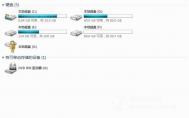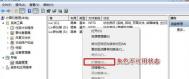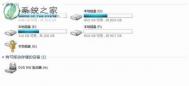win7释放C盘空间的四个简单小办法
win7释放C盘空间的四个简单小办法,让你的电脑起飞,赶紧get起来吧!

win7系统怎么设置定时关机
有时候我们会在电脑上面下载一些软件或者电影时,但一直在旁边等着又会耽误我们做其他事情,这时我们就可以使用电脑定时关机功能了,那么win7系统怎么设置定时关机呢,其实我们可以通过win7定时关机命令来实现电脑自动定时关机,下面跟随图老师小编来学习一下具体的设置步骤如下。
1、首先在win7系统下打开开始菜单,点击运行;

2、设置电脑在三个小时以后关机,在运行框中输入shutdown -s -t 10800 然后确定;

3、点击确定之后出现短暂的黑色的命令框,出现关机信息;

4、还有重要的工作没有做完,就再次打开运行,在运行中输入shutdown -a命令,然后点击确定;

5、出现一个黑色的命令框,然后会在托盘处显示信息,即计划的任务被取消;

6、特定的时间关闭电脑,也可以打开运行框,比如,我要在下午二点二十六关闭电脑,那么就在运行框中输入at 14:26 shutdown -s点击确定,显示多少时间后关机。

上面就是关于Win7定时关机命令 win7系统怎么设置定时关机的全部内容,通过系统命令设置关机当然是非常简单的,有需要的用户们赶紧学习起来吧,以备不时之需!
Win7系统下怎么还原“我的文档”到默认位置c盘
有不少用户安装完win7系统之后,发现我的文档默认位置是存放到了非c盘或D盘,这是因为现在的win7系统为了让资料更加安全都会将个人文件夹设置到非系统盘,但是还有一些用户并不喜欢这样的方式,那么要如何将我的文档等个人文件夹恢复到默认位置,也就是c盘用户目录下呢,下面图老师小编就给大家介绍一下操作方法吧。

方法一、
1、双击打开桌面上的个人文件夹,然后找到我的文档右键点击文档属性;

2、切换到位置选项卡下,然后点击还原默认值按钮,并点击应用;

3、接下去对图片、音乐、游戏等文件夹做一样的设置。
方法二:使用软(图老师整理)件还原
1、下载用户资料转器3.2,解压后打开工具,先选择你要恢复的文件夹,然后选择一下转移方式为使用复制函数进行转移(不容易出现文件损坏);

2、最后点击恢复默认按钮。(恢复后可能会出现打开用户文件夹有两个我的文档 重启一下就好了)
关于Win7系统下怎么还原我的文档到默认位置c盘就跟大家介绍到这边了,有需要的用户们可以尝试上面的方法进行操作,希望可以帮助到你们,更多精彩内容欢迎继续关注w7系统下载站。
加快win7运行速度 提高win7系统运行速度的10大技巧
虽然win7系统比其他系统安装完运行速度更快,但是随着使用时间越来也就,就会导致系统的运行速度变慢的现象,跟刚装完系统的时候运行速度差距很大,那么要如何加快win7系统运行速度呢?其实方法有很多,下面win7之家图老师小编为大家整理了提高win7系统运行速度的10大技巧,随图老师小编来看看吧。

1、关闭搜索索引功能
进入win7系统控制面板中,点击索引选项,并点击修改,删除一些不必要的索引文件类型。另外,你也可以在Windows服务选项中彻底关闭索引服务,这样就不会在后台自动运行,从而提高系统速度。
2、卸载不需要的软件和服务
首先,进入控制面板-程序-卸载应用程序,将一些不常用的内容卸载掉,因为很多程序会在开机时启动或是加载到进程中,大量消耗内存,降低系统的运行速度,同时,在这里也可以选择打开或关闭Windows功能,关闭一些不常用的Windows预装服务。
3、碎片整理
在硬盘使用一段时间之后,磁盘碎片会逐渐增多,这时就需要整理一下碎片,具体方法可参阅:Win7怎么清理磁盘碎片
4、对启动进程进行限制
在开始按钮的搜索框中键入MSCONFIG,点击第四个启动选项卡,就可以看到开机时自动启动的应用程序了,其中一些内容肯定是多余的,比如Google或是QuickTime的自动检测更新(视安装程序而定),你完全可以取消它们,在需要时再启动相关的应用程序。另外,最好不要取消一些硬件部分的项目,有可能会导致硬件不工作。同时,一些你无法理解的项目极有可能是木马程序,不妨在搜索一下相关的内容,以确定系统是否安全。
5、增加内存
不过需要注意的是,Windows 7 32位系统最高仅能支持3.25GB的内存,而64位系统则可支持192GB的内存,所以如果你在添加了内存之后仍然感觉系统偏慢,可能需要升级到64位系统才能获得更好的性能。
6、关闭Aero特效
Aero特效也是影响系统性能的一个部分,所以不妨将其关闭。进入控制面板选择性能和工具部分,再选择调整视觉效果,你会发现一长串的选项,关闭Aero项目即可。
7、更改电源设置
(本文来源于图老师网站,更多请访问http://m.tulaoshi.com)如果你想节省电力,这可能不是一个很好的选择,但是可以有效提升计算机的性能。在控制面板中的系统-安全/电源选择中,选择高性能模式就可以了。
8、检查病毒和木马软件
(本文来源于图老师网站,更多请访问http://m.tulaoshi.com)你可以运行Windows Defender或第三方的杀毒程序,来检查一下系统中是否存在病毒或是木马程序,因为它们也会严重影响系统运行速度。目前,已经有大量的免费杀毒软件,所以还是定期扫描一下来保证系统安全。
9、利用性能疑难解答
在控制面板中的搜索框中,键入疑难解答,选择检查性能问题,或许可以解决一些系统问题。
10、使用简单的桌面背景
事实上,如果你使用了复杂的图片或是幻灯片、甚至是动态视频,那么将会增加系统的负担。所以,如果你的电脑已经够慢了,那么不妨选择静态的单色壁纸,来减低系统负担。操作很简单,右键点击桌面空白处,将壁纸设为纯色即可。
上面就是关于提高win7系统运行速度的10大技巧,如果你也想加快win7系统的运行速度的话,就可以根据上面的几个技巧进行操作就可以加快系统运行速度了。
注:更多精彩教程请关注图老师电脑教程栏目,图老师电脑办公群:189034526欢迎你的加入
Win7下运行游戏提示应用程序无法正常启动0xc00000d怎么办
很多人都喜欢在win7系统中玩游戏,不过在玩游戏的过程中可能会碰到一些故障,比如有用户反映说在win7系统下运行某一款游戏的时候,突然提示应用程序无法正常启动,代码为0xc00000d,导致无法运行这个游戏,怎么办呢,下面给大家分享一下具体的解决步骤。

1、游戏必要的Directx没有安装或文件损坏,解决方法:尝试安装DirectX 9.0c ,虽然Win7系统自带Directx 11不过很多游戏仍然需要dircetx9.0C,当然文件要是损坏重新安装也是最好的修复方法;
2、如果安装了DirectX 9.0c还是会提示,这个可能是因为你的电脑未安装32位版本的DirectX文件,我们可以使用DirectX修复工具,一键即可修复;
3、尝试安装VC++ 2008 2010 等必备运行库;
4、升级你的显卡驱动到最新。最后重启电脑测试游戏运行情况。
上面就是关于Win7下运行游戏提示应用程序无法正常启动0xc00000d的全部内容,有遇到这样问题的用户们可以尝试上面的方法进行解决吧,希望能够帮助到你们。
注:更多精彩教程请关注图老师电脑教程栏目,图老师电脑办公群:189034526欢迎你的加入
Win7系统宽带连接错误代码768的处理方法
在win7系统下连接宽带进行上网的时候,总是会遇到各种各样的错误代码导致无法连接宽带,比如有用户反映说他宽带连接的时候提示错误代码768,由于加密数据失败,导致连接尝试失败,遇到这样的问题要如何处理呢?下面win7之家图老师小编就跟大家m.tulaoshi.com分享一下具体的解决方法如下。

1、如果没有必要加密,请禁用加密,并重试。请参阅配置拨号连接的身份验证和数据加密设置和配置 VPN 连接的身标验证和数据加密设置。
2、错误768表示电缆问题,你可以查看屏幕右下角的电脑连接是闪亮还是有个红叉,如果是闪亮仍然拨不上号,那说明可能是当地的ISP禁止了共享上网;如果是红叉,请检查电缆是否连接连接正确以及是否有损坏;
3、你可以拨打当地的ISP电话,10060(中国网通),10000(中国电信),10050(中国铁通),说明拨号后出现错误768的问题,他们会给你解释并且解决。
上面就是关于Win(图老师整理)7系统宽带连接错误代码768的处理方法,如果你也有碰到这样问题的话就可以根据上面的方法进行处理解决吧,希望能够帮助到你们。
win7旗舰版系统下怎么关闭DriverGenius PNP Service服务
最近有一些使用系统用户在安装了驱动精灵对硬件行进驱动之后,发现系统中总是有一个名为DriverGenius PNP Service的服务开启着,而且在进程中也能够看到,但是想要结束的时候却发现无法结束该进程,其实这个服务是驱动精灵自带的一个驱动保护服务,如果想要关闭用户们可以根据下面的方法进行关闭,具体如下。
1、打开驱动精灵,在驱动精灵界面中我们可以看到有一个驱动保护的开关,将该开关关闭即可,关闭后再卸载驱动精灵;

2、如果你的驱动精灵已经卸载,而DriverGenius PNP Service服务还是存在的话,那么我们可以重新安装一遍驱动精灵,然后按第一步的方式操作一遍。
PS:驱动精灵的版本如果变化,开关位置可能有改变,不过我们总能在设置中找到它。
上面就是关于深度win7旗舰版系统下怎么关闭DriverGenius PNP Service服务的所有内容,有需要的朋友们可以根据上面的方法进行关闭吧,希望可以帮助到大家。